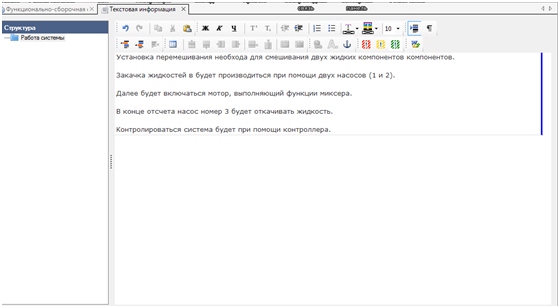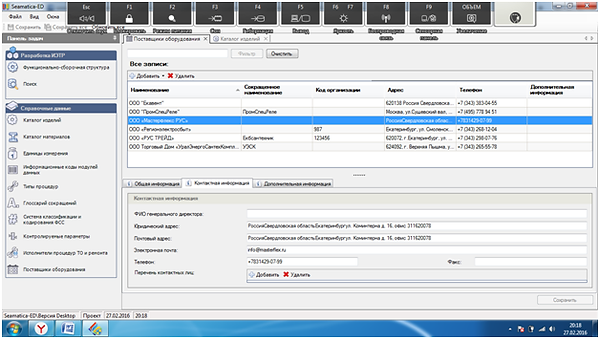Лабораторная работа
Разработка ИЭТР средствами редактора Seamatica-ED
Подготовка к выполнению лабораторной работы
1. Загрузка программного обеспечения
Для выполнения лр потребуется Seamatica-ED. Получить данное по можно двумя легальными способами:
-
Либо самостоятельно сделать запрос на сайте производителя (http://www.seamatica.ru)
2. Установка программного обеспечения
Установка не должна вызывать никаких вопросов.
Рисунок 11.
После установки при наличии необходимых настроек ярлык Seamatica-ED Desktop появится на рабочем столе.
Рисунок 12.
-
Процесс разработки ИЭТР
Процесс разработки ИЭТР средствами редактора Seamatica-ED включает в себя следующие этапы:
1
Анализ исходной информации (неавтоматизированный этап).
В условиях отсутствия единого информационного пространства, исходная информация предоставляется преимущественно на бумажных носителях. На данном этапе производится анализ информации на соответствие требованиям, предъявляемым к ИЭТР, и формируются рекомендации по дальнейшей обработке информации с учетом технических возможностей.
2
Разработка структуры ИЭТР (выполняется средствами редактора).
На основании требований к ИЭТР и результатов анализа исходной информации формируется:
-
состав объектов ИЭТР (модули данных и иллюстрации с кодами);
-
древовидная структура ИЭТР.
Состав объектов ИЭТР готовится в виде каталога модулей данных и каталога иллюстраций. Поддерживаются шаблоны проектов (ИЭТР), которые, помимо остального, содержат прототип структуры ИЭТР.
3
Разработка сценария использования ИЭТР (неавтоматизированный этап).
Разрабатываются сценарии использования ИЭТР. Описываются связи между объектами ИЭТР (модули данных и иллюстрации) и поведение ИЭТР при взаимодействии с конечным пользователем.
4
Первичная обработка исходной информации (неавтоматизированный этап).
Для бумажных документов:
-
сканирование;
-
распознавание текста;
-
векторизация чертежей;
-
правка содержимого, разметка текста в MS Word 2003 в соответствии с инструкцией и по прилагаемому шаблону;
-
сохранение в требуемых форматах.
Для электронных документов:
-
правка содержимого;
-
преобразование форматов.
Производится с использованием внешнего программного обеспечения.
5
Обработка иллюстраций, текстовой части (выполняется средствами редактора).
Для текстовых документов:
-
импорт содержимого текстовых модулей данных из формата WordML (MS Word 2003 и выше);
-
ручная правка текста;
-
разметка элементов текста (обеспечение возможности перехода по ссылке к конкретному разделу документа).
Для иллюстраций (ресурсов):
-
создание hotspot'ов;
-
импорт ресурсов в БД из внешних файлов;
-
разметка активных элементов иллюстрации (зон для растровых изображений; объектов для схем и трехмерных моделей);
-
описание поведения ресурса.
6
Сборка ИЭТР (выполняется средствами редактора).
Разметка гиперссылок на модули данных и иллюстративные материалы:
-
из содержания ИЭТР;
-
из текстовой части документа.
Связывание модулей данных и иллюстративных материалов. Описание поведения ИЭТР при активации гиперссылок.
7
Публикация ИЭТР (выполняется средствами редактора).
Процесс формирования дистрибутива ИЭТР, включающего в себя:
-
сформированную БД;
-
УЭСО;
-
файлы настроек;
-
файл системы "Помощь";
-
руководство пользователя
-
Знакомство с программой
Начнем со сравнения используемой пробной версии и полной версии Seamatica.
Как было сказано выше Seamatica Desktop имеет ограниченный функционал.
Рисунок 13.
Поэтому не сложно найти различия между пробной и полной версиями.
Рисунок 14.
-
Выполнение задания лабораторной работы
Задание: создать интерактивное электронное техническое руководство (ИЭТР) для проекта. Для выполнения задания будем использовать проект установки перемешивания.
Рисунок 15.
Изделия для сборки:
-Насос 1, 2: Циркуляционный насос Grundfos UPA 15-90
-Насос 3: Центробежный консольный насос типа К К50-32-125
-ПЛК: Логический модуль с дисплеем Siemens LOGO! 24
-Емкость: бак на ножках H 5000
-Шланги: Шланг полиуретановый Master-PUR Performance
Поставщиков данного оборудования найдем в интернете.
Личный состав для проведения различных работ:
-
Введем общие данные для начала создания ИЭТР
Рисунок 16.
НЕ ЗАБЫВАЕМ СОХРАНЯТЬ НОВУЮ ИНФОРМАЦИЮ
-
Ввод модулей данных
На данном этапе мы можем выбрать тип данных, которые хотим добавить в ИЭТР.
Рисунок 17.
-
Создадим новый описательный модуль данных
На данном этапе мы можем:
- задать название описательного модуля
-сделать примечание
-выставить уровень секретности (0, 1, 2)
-ввести идентификацию элемента
-добавить ссылки
При нажатии кнопки Редактировать открывается текстовый редактор, при помощи которого можно заполнить данный документ.
Рисунок 18.
-
Редактирование
Рисунок 19.
-
Добавление иллюстрация
Рисунок 20.
Рисунок 21.
-
Приступим к заполнению Справочных данных
Начнем с поставщиков оборудования, т.к. это поможет нам не отвлекаясь заниматься каталогом изделий.
Рисунок 22.
Добавим контактную информацию
Рисунок 23.
Таким образом, заполняем полный список поставщиков
Рисунок 24.
-
Далее перейдем к каталогу изделий
Заполнение каталога изделий
Рисунок 25.
Добавление иллюстраций
Рисунок 26.
Закрепляем поставщика за изделием
Рисунок 27.
Добавление илюстраций
Рисунок 28.
На данном этапе функционал пробной версии Seamatica ED заканчивается.
Просмотреть полный функционал ПО можно в презентации на официальном сайте (http://www.seamatica.ru/products/ed/seamatica-ed.ppt)